Как изменить свой пароль в WordPress?
Опубликовано: 2021-12-22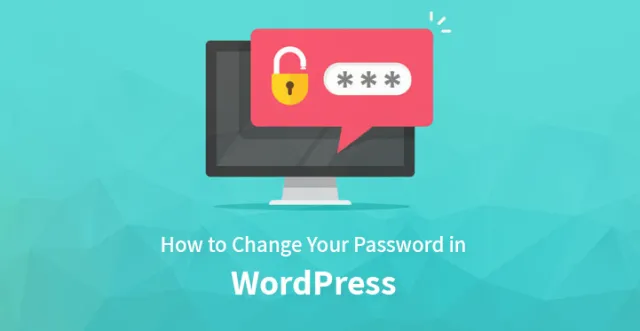
В этой статье рассматривается и объясняется, как изменить свой пароль в админке WordPress снаружи или внутри админки.
Пароли действуют как основная форма безопасности для защиты сайта WordPress от любых попыток взлома.
Хотя вы можете предпочесть использовать пароль, который легко запомнить, он может оказаться более слабым.
Поэтому рекомендуется использовать разные типы менеджеров паролей, которые безопасны и доступны бесплатно. Кроме того, по разным причинам вы можете поделиться своими паролями WordPress с разработчиками контрактов или членами команды.
Вместо этого предлагается создать новые учетные записи для пользователей, установив роль пользователя, чтобы вы могли управлять разрешениями.
Изменение пароля WordPress
По таким причинам, как забывание паролей или обеспечение безопасности сайта, вы можете регулярно сбрасывать или менять свой пароль в WordPress . Ниже приведены различные способы выполнения этого действия.\
Видеоурок по изменению пароля
1. В текущей версии
Вы можете изменить пароль WordPress в текущей версии, выполнив следующие действия.
- Шаг 1- Войдите в свою учетную запись
- Шаг 2. В меню страницы администрирования нажмите «Пользователи», а затем «Все пользователи».
- Шаг 3- Нажмите на «имя пользователя» в списке для редактирования.
- Шаг 4. Прокрутите экран редактирования вниз до «Новый пароль» и нажмите «Создать пароль».
- Шаг 5. Замените новый пароль в поле, если вы хотите изменить автоматически сгенерированный пароль. Вы можете установить флажок надежности, чтобы увидеть, насколько надежен новый пароль.
- Шаг 6. Завершите процесс, нажав кнопку «Обновить пользователя». Новый пароль станет активным.
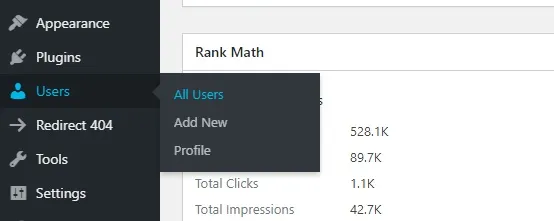
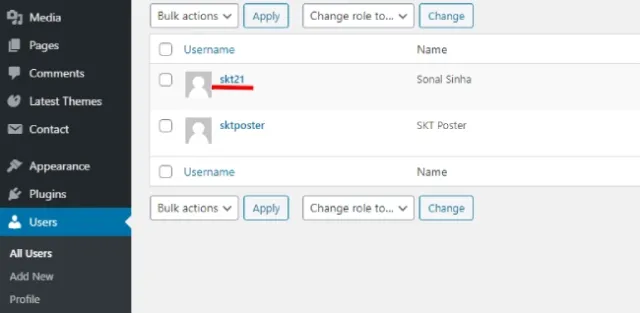
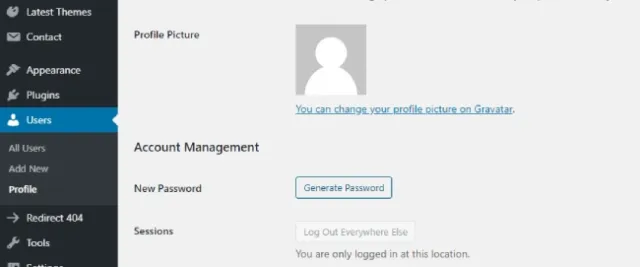
2. Через автоматическую электронную почту
Если вы знаете свое имя пользователя и адрес электронной почты, вы можете использовать функцию «забытый пароль», чтобы изменить пароль в WordPress.
- Шаг 1. Посетите страницу входа на сайт WordPress и нажмите ссылку «Забыли пароль».
- Шаг 2. Вы будете перенаправлены на страницу, где вам необходимо будет предоставить определенные
детали, включая имя пользователя и адрес электронной почты - Шаг 3- Новый пароль будет отправлен на ваш адрес электронной почты. Вы можете использовать этот пароль для входа на страницу своего профиля. Лучше изменить его на другой пароль, который будет удобен вам для большей безопасности.
3. Через phpMyAdmin
Вы можете изменить свой пароль в WordPress прямо в базе данных с помощью phpMyAdmin. Однако, прежде чем использовать этот метод, вы должны понимать, что он содержит определенные риски потери ваших данных, и если у вас есть какие-либо сомнения, вы можете обратиться за советом к эксперту. 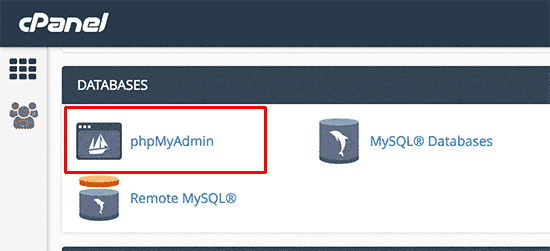
- Шаг 1. Войдите в phpMyAdmin и нажмите «Базы данных».
- Шаг 2. Нажмите на свою базу данных WordPress из списка баз данных.
- Шаг 3. Вы можете просмотреть все таблицы в своей базе данных. Однако, если они по каким-либо причинам не отображаются, вы можете нажать «Структура».
- Шаг 4. Найдите wp_users в столбце «Таблица» и щелкните значок для просмотра.
- Шаг 5. Найдите свое имя пользователя в разделе «user_login».
- Шаг 6 – Нажмите на значок «Изменить». Ваш user_id будет отображаться. Нажмите «Изменить».
- Шаг 7. Рядом с user_pass виден длинный список цифр и букв. Выберите и
удалите их и введите новый пароль. Пароль чувствителен к регистру - Шаг 8. После ввода нового пароля щелкните раскрывающееся меню и выберите MD5.
- Шаг 9. Проверьте правильность введенного пароля и наличие MD5 в поле.
- Шаг 10. Нажмите кнопку «Перейти» в правом нижнем углу. Войдите в свою учетную запись, используя новый пароль, чтобы убедиться, что новый пароль установлен.
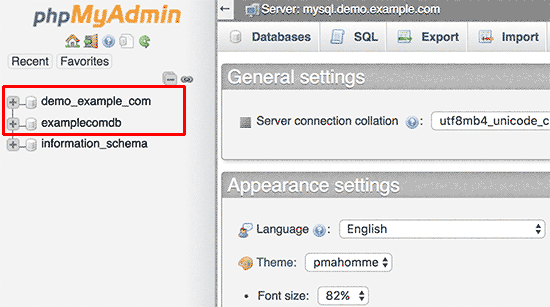

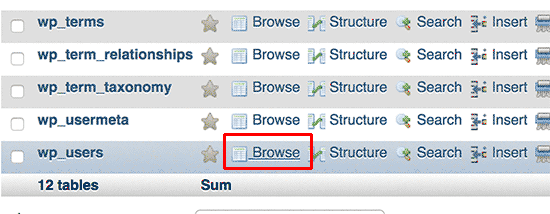
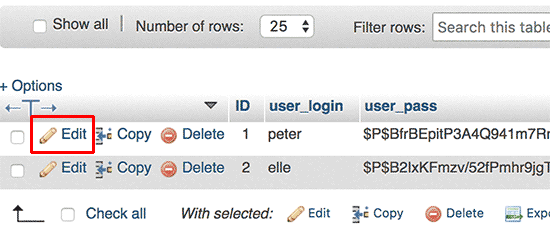
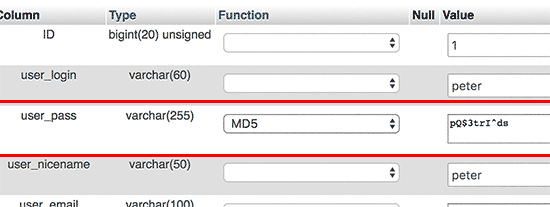
4. Через FTP
Если вы используете пользователя с правами администратора, вы можете изменить свой пароль в WordPress через FTP.
- Шаг 1. Войдите в свою учетную запись через FTP и загрузите файл functions.php из активной темы.
- Шаг 2. Отредактируйте файл и добавьте код «wp_set_password («пароль», 1)» в начале. «1» относится к номеру идентификатора пользователя в таблице wp_users. Введите новый пароль для главного администратора.
- Шаг 3- Загрузите измененный файл обратно на сайт. Как только вы сможете войти в систему, удалите код из файла. Пока вы этого не сделаете, он будет сбрасывать ваш новый пароль на каждой странице.
5. Через интерфейс командной строки WP
WP CLI — это инструмент командной строки, который используется для управления установкой WordPress. Ты сможешь
измените свой пароль в WordPress , используя этот метод.
- Шаг 1. Посетите каталог /Wordpress и введите код «$ wp user list», чтобы увидеть всех пользователей. Найдите идентификатор пользователя, который вы хотите обновить.
- Шаг 2. Обновите пользователя, введя «$ wp user update 1 –user_pass=$UP3RstrongP4$w0rd», заменив цифру «1» идентификатором пользователя, которого вы обновляете.
6. Использование сценария аварийного сброса пароля
Если все решения для смены пароля, упомянутые выше, не сработали, вы можете попробовать использовать сценарий аварийного сброса пароля. Вы должны знать, что это не плагин, а PHP-скрипт.
- Шаг 1. Скопируйте аварийный скрипт из этого PHP-скрипта и вставьте его в файл с именем «emergency.php» в корневом каталоге установки WordPress. Помните, что это тот же каталог, в котором находится файл «wp-config.php».
- Шаг 2. Откройте «http://example.com/emergency.php» в своем браузере. (Замените «пример» на название вашего сайта.
- Шаг 3- Введите имя пользователя администратора и новый пароль. Нажмите «Параметры обновления». Появится сообщение с уведомлением о смене пароля. Электронное письмо также будет отправлено администратору блога с информацией об изменении пароля.
- Шаг 4. Вы должны удалить «emergency.php» с сервера, как только вы закончите, иначе кто-то другой может использовать его для изменения вашего пароля.
Хотя вы можете изменить свой пароль в WordPress с помощью аварийного скрипта, вы должны быть осторожны со следующими вещами.
- Аварийный сценарий требует, чтобы вы знали имя пользователя администратора
- Информирует администратора о любых изменениях пароля по электронной почте
- Пароль все равно будет изменен, даже если вы не получите электронное письмо
- Вы не обязаны входить в систему, чтобы использовать его.
- Скрипт необходимо разместить в корневом каталоге установки WordPress, и вы
не следует загружать его в каталог плагинов WordPress. - Для обеспечения надлежащей безопасности удалите сценарий после завершения процесса.
Все упомянутые выше методы помогут вам изменить пароль WordPress, и вы можете выбрать любой метод в зависимости от типа доступа, который у вас есть к сайту, а также от ваших требований.
